欢迎使用Small PDF转换成WORD转换器,这里为您提供SmallPDF转换器最新资讯以及SmallPDF转换器 相关基础教程、使用技巧、软件相关知识、软件激活、升级及常见问题等帮助。
发布时间:2023-05-13 09:21:58
Excel如何转换成PDF?对于大部分用户来讲,在工作或者学习过程中,都会使用到Excel表格。因为它可以帮咱们记录和保存各种数据内容,也可以执行各种函数的运算,可以很大地提升效率。然而,在编辑完Excel表格之后,想要传输或者分享给他人,为了其能够比较稳定,就需要将其转换成PDF文件。那么,Excel如何转换成PDF呢?请不要担心,下面就来教您四种转换成功的方法,一起来看下吧。

一、免费功能转换文件
PDF格式内容会更加的简洁,里面的数据也不会篡改,而且兼容性也很强,随时随地都可以打开浏览,这也是大部分用户将Excel转换成PDF最主要的原因。而想要比较简单地将Excel转换成PDF,可以使用免费的功能,也就是办公软件的另存为方法试试看。首先,可以将需要转换的Excel表格打开,并点击文件中的“另存为”功能。然后,在弹出的对话框里面,选择或手动输入“.pdf”即可。
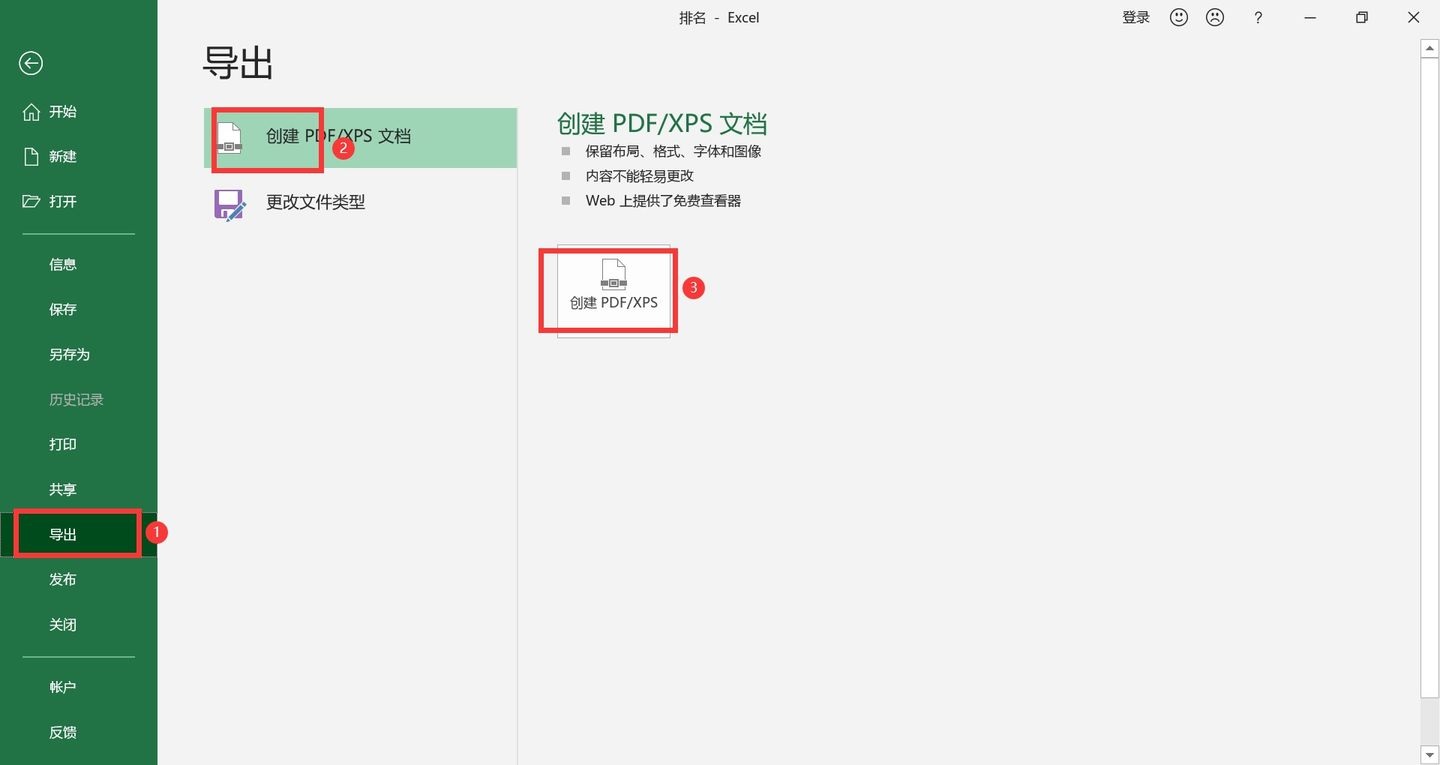
二、专业软件转换文件
如果说您转换PDF的话,追求的效果和效率,那么选择专业的PDF转换器是当前最好的方法。以“SmallPDFer”软件为例:直接运行SmallPDFer软件,可以在左侧选择“Excel转PDF”的功能。然后,点击“添加文件”将Excel文档添加进来,也可以直接拖入,如果想要批量转换多个文件也是可以的。把文件全部添加进来后,有需要的话可以选择具体要转换的页面,如果没有其它的要求,可以直接点击“开始转换”即可。

三、简单操作转换文件
当然了,如果您对于Excel转PDF的话,没有任何要求,只要达成相应的效果就行。那么,可以选择简单的操作来试试看,也就是使用文件重命名的操作来完成。首先,可以直接选中PDF文件,并且直接右键选择“重命名”,或直接选中按下“F2”快捷键。然后,在输入框内,填写“.pdf”即可。不过您选择这个方法要注意下,如果说当前PDF文件的内容比较复杂,直接重命名后会出现乱码的问题。

四、其它工具转换文件
除了上面分享的三个方法以外,想要将Excel转换成PDF的话,还可以使用其它的工具来试试看,例如:比较著名的Ashampoo PDF软件。它可以帮助大家将PDF格式与所有常见的格式进行互转,并且操作也是较为简单的。首先,您可以直接打开这款软件,并在主界面上选择转换的功能。然后,将需要转换的Excel文件添加到其中,并设置一下相关的菜单,确认好直接点击“开始转换”即可解决问题。
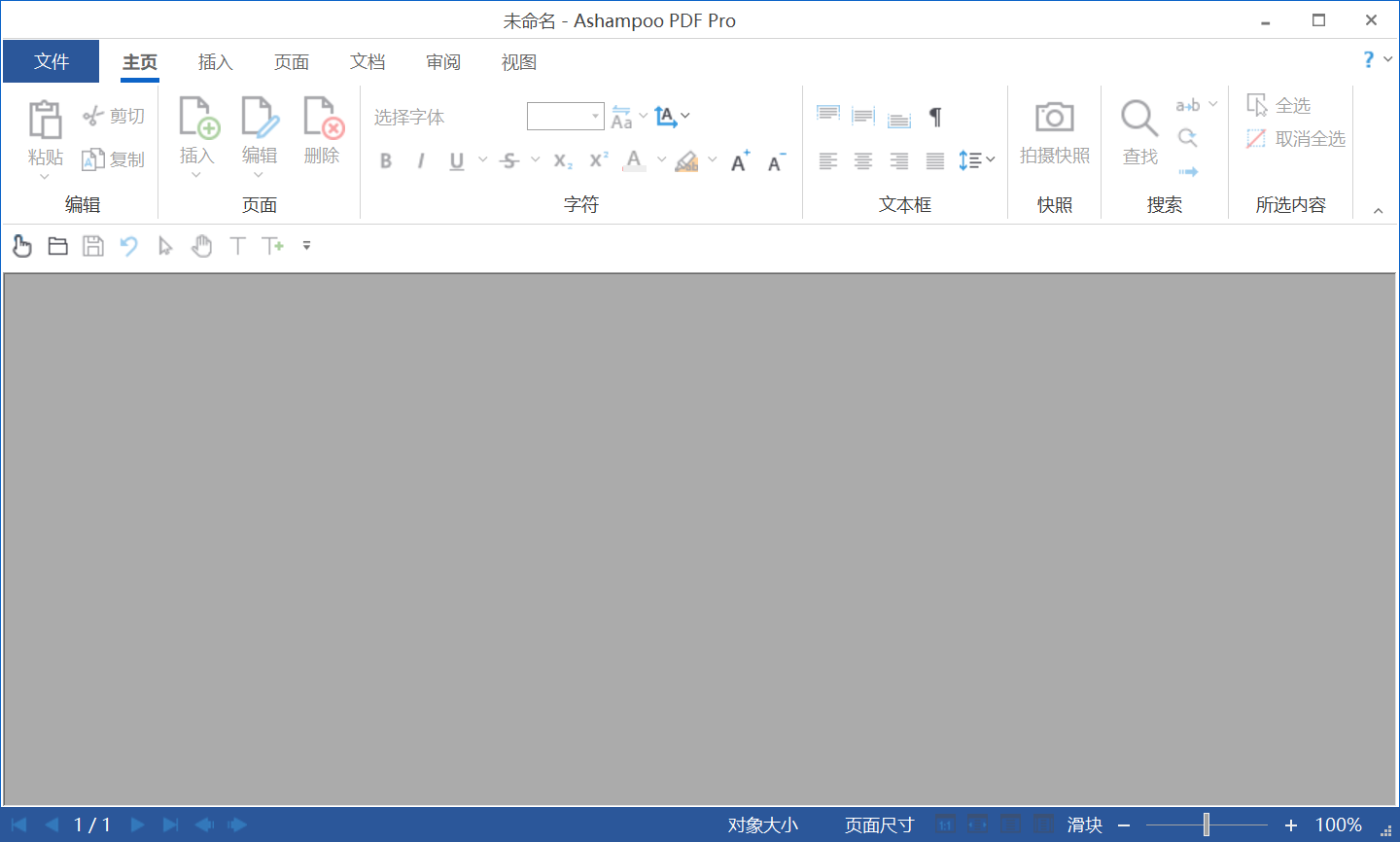
关于Excel转PDF的四种方法,小编就为大家分享到这里了,如果说您当前还在被类似的问题困扰着,不妨选择其中一个自己心仪的方法手动操作试试看。另外,如果说您在看完之后,相关的问题一定可以得到轻松地解决,并且如果说您也有其它较好的转换成方法,也可以直接在评论区分享给我们。温馨提示:如果您在使用SmallPDFer这款软件的时候遇到问题,请及时与我们联系,祝您Excel转PDF转换操作成功。